'Toon scores' knop bij leerlingen
Hoe zien de leerlingen hun scores in?
Als je als docent graag wilt dat leerlingen zichzelf kunnen nakijken, kun je de modelantwoorden beschikbaar maken. Zodra je dit hebt gedaan, kunnen leerlingen naar de activiteit navigeren om zichzelf na te kijken. Als de modelantwoorden aan staan, verschijnt er bij de leerlingen een 'Toon scores' schuifknop bij de activiteit. Met deze knop is het voor leerlingen makkelijker om direct te zien óf ze de opgaven goed hebben gemaakt, zonder dat zij de modelantwoorden hoeven te bekijken.
De 'toon scores' knop staat standaard uit, zoals in onderstaande afbeelding. Hierbij zie je dat de rechtermenubalk geen kleur weergeeft dat een score kan aantonen. De leerlingen zien nu alleen een blauw of grijs vakje. Dit gebeurt als de leerlingen de modelantwoorden nog niet hebben bekeken, of als de 'toon scores' knop nog uit staat.
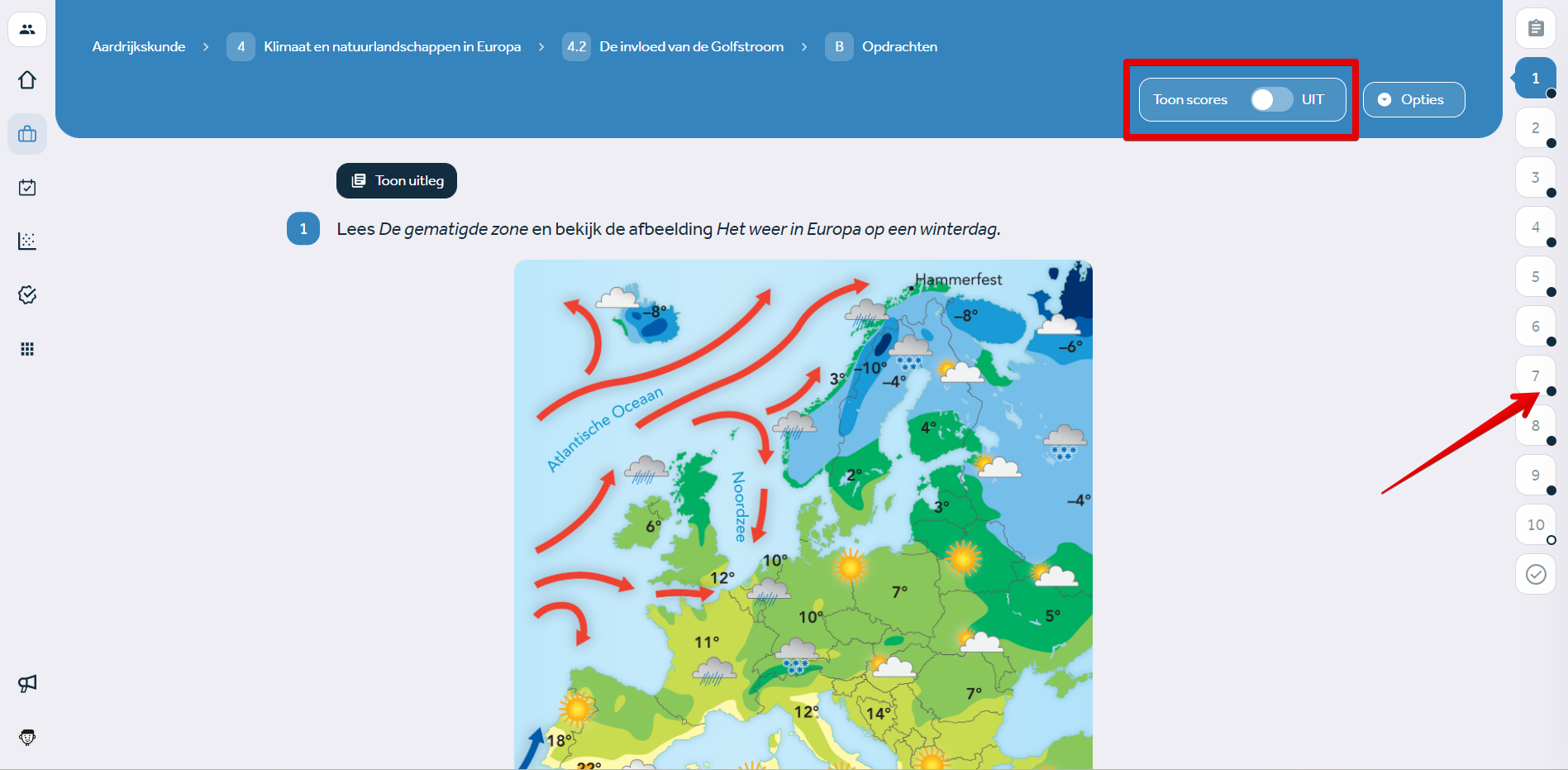
Als de opgaven gemaakt zijn én de antwoorden aan staan, dan kunnen de leerlingen op de 'toon scores' knop klikken. De kleuren van de rechtermenubalk veranderen hierdoor. De leerling ziet direct de score van de opgave.
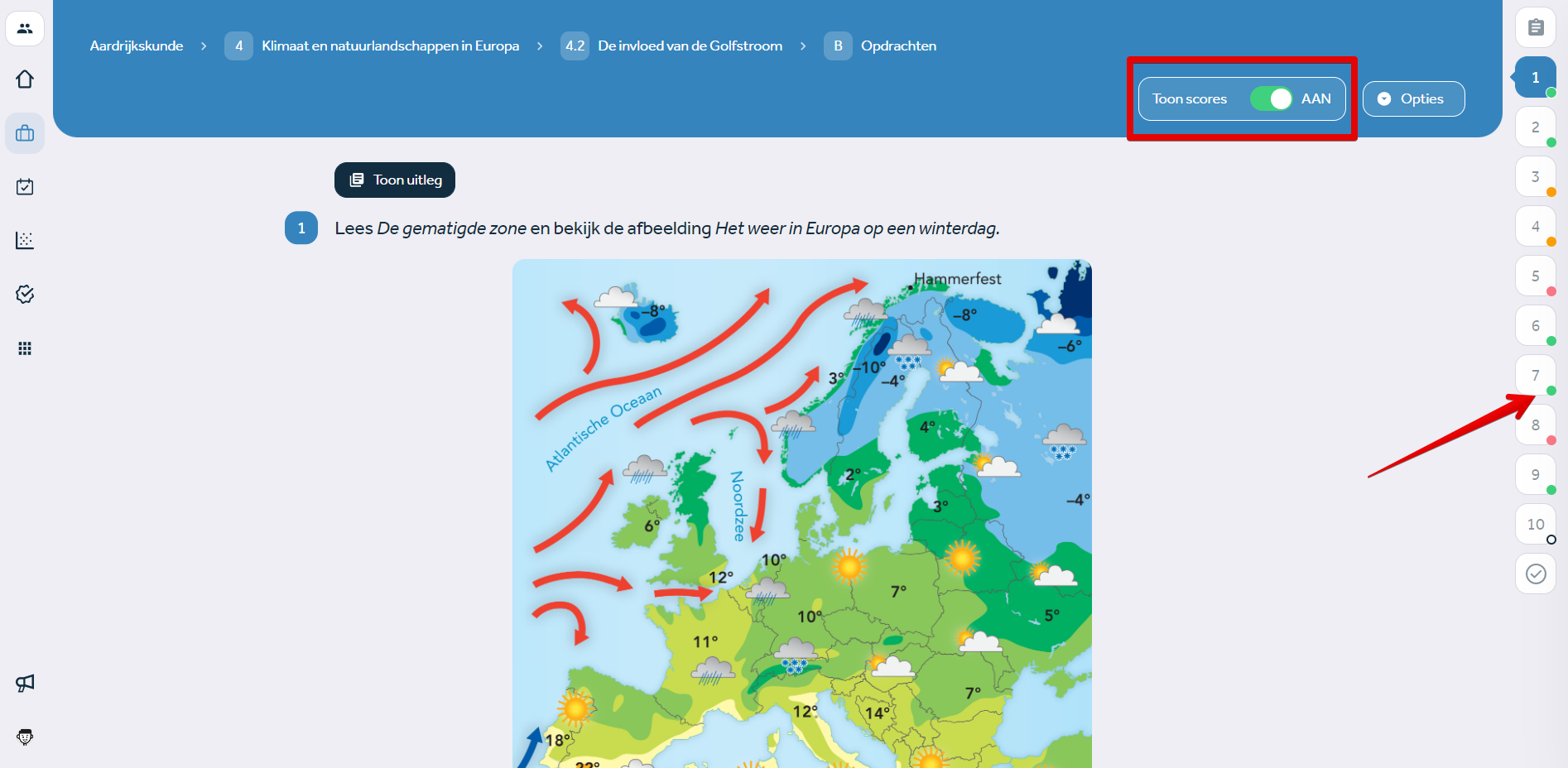
Bij elke vraag (a, b) komt er een score in beeld.
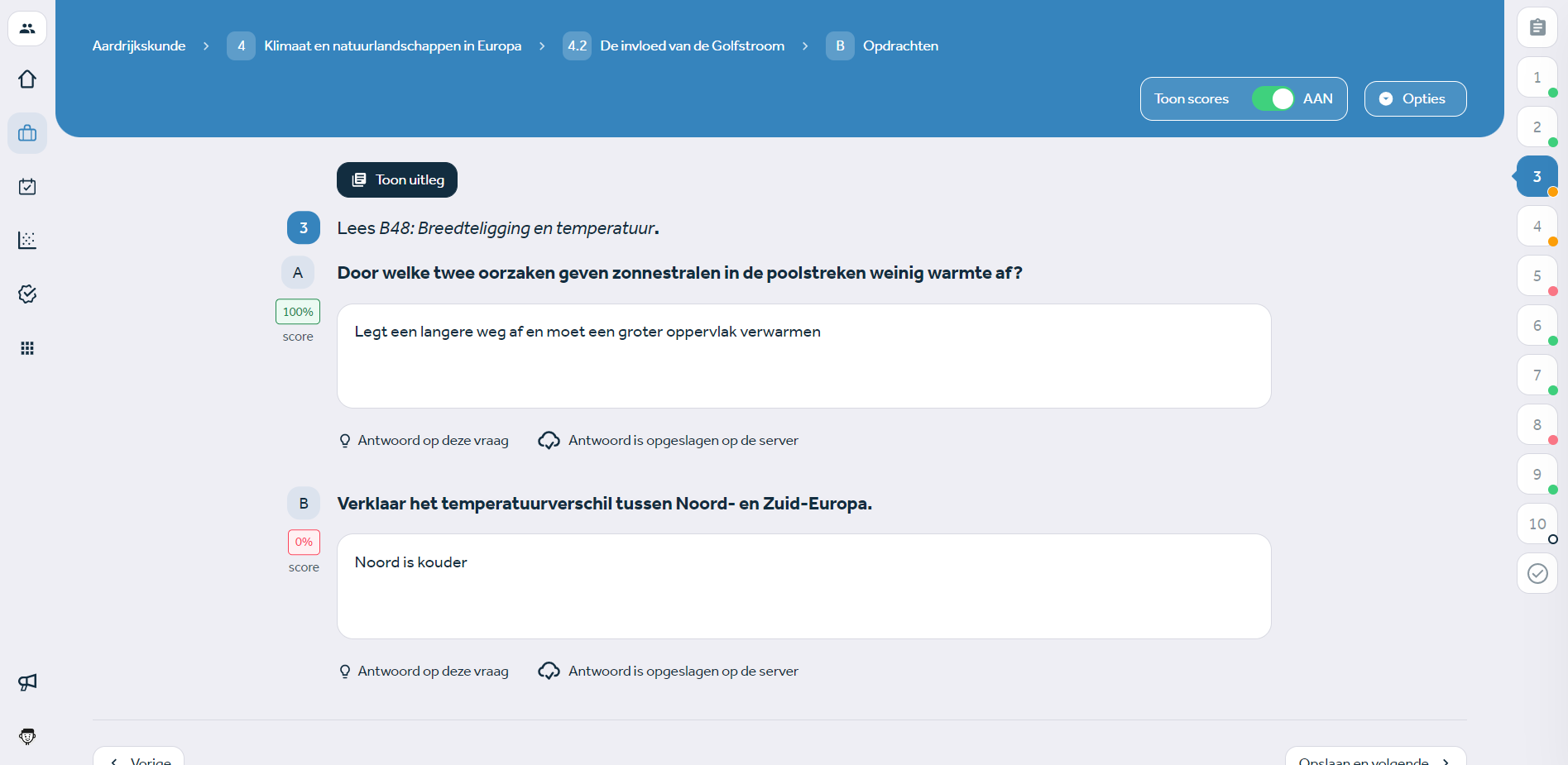
Staan de antwoorden aan, maar heeft de leerling de opgaven niet gemaakt? Dan verschijnt er een melding in Learnbeat met 'Geef eerst een antwoord om te kunnen nakijken'. Door middel van het klikken op 'modelantwoord' zien de leerlingen het antwoord.
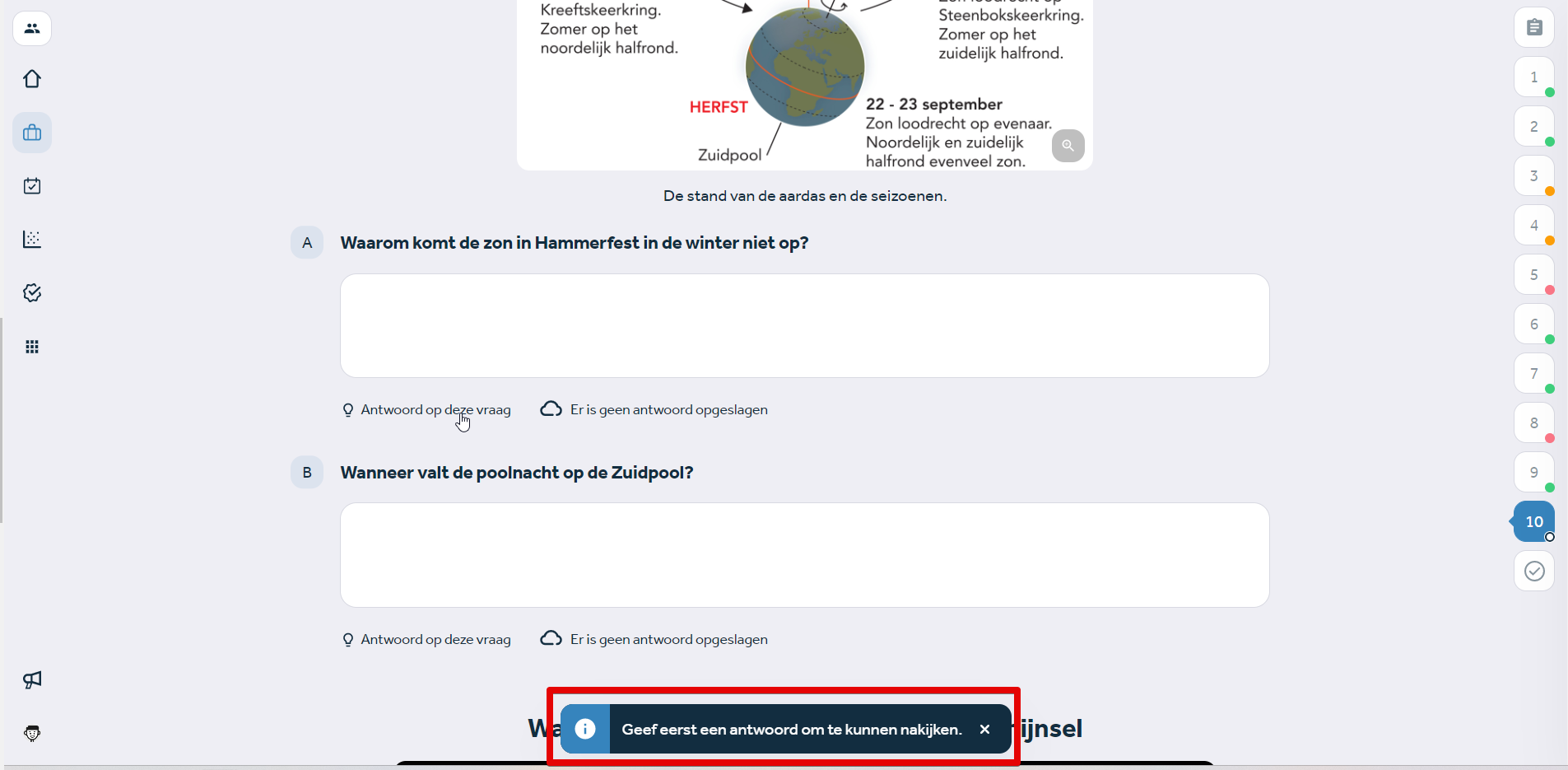
Origineel en laatste antwoord
Met de 'toon scores' knop wijzigt de manier van het bijhouden van originele en laatste antwoord enigszins. Als de 'toon scores' knop aan staat, dan ziet de leerling direct welke opgave goed/fout is. Als de leerling het antwoord wijzigt, dan zal dit in Learnbeat getoond worden als 'laatste antwoord'.
Rechtermenubalk uitgelegd
De rechtermenubalk kan verschillende kleuren aannemen. We onderscheiden hierbij 2 vormen: het soort opgave (vraag/bron) en de score (goed/gedeeltelijk goed/foutief).
Soort opgave
- Blauw: opgave bevat één of meer vragen (en/of bronnen).
- Grijs: opgave bevat alleen een bron.
Scores
- Groen: opgave is goed gemaakt
- Oranje: opgave is gedeeltelijk goed gemaakt. Dit gebeurt als vraag 1A goed is, maar vraag 2A fout.
- Rood: opgave is foutief gemaakt.
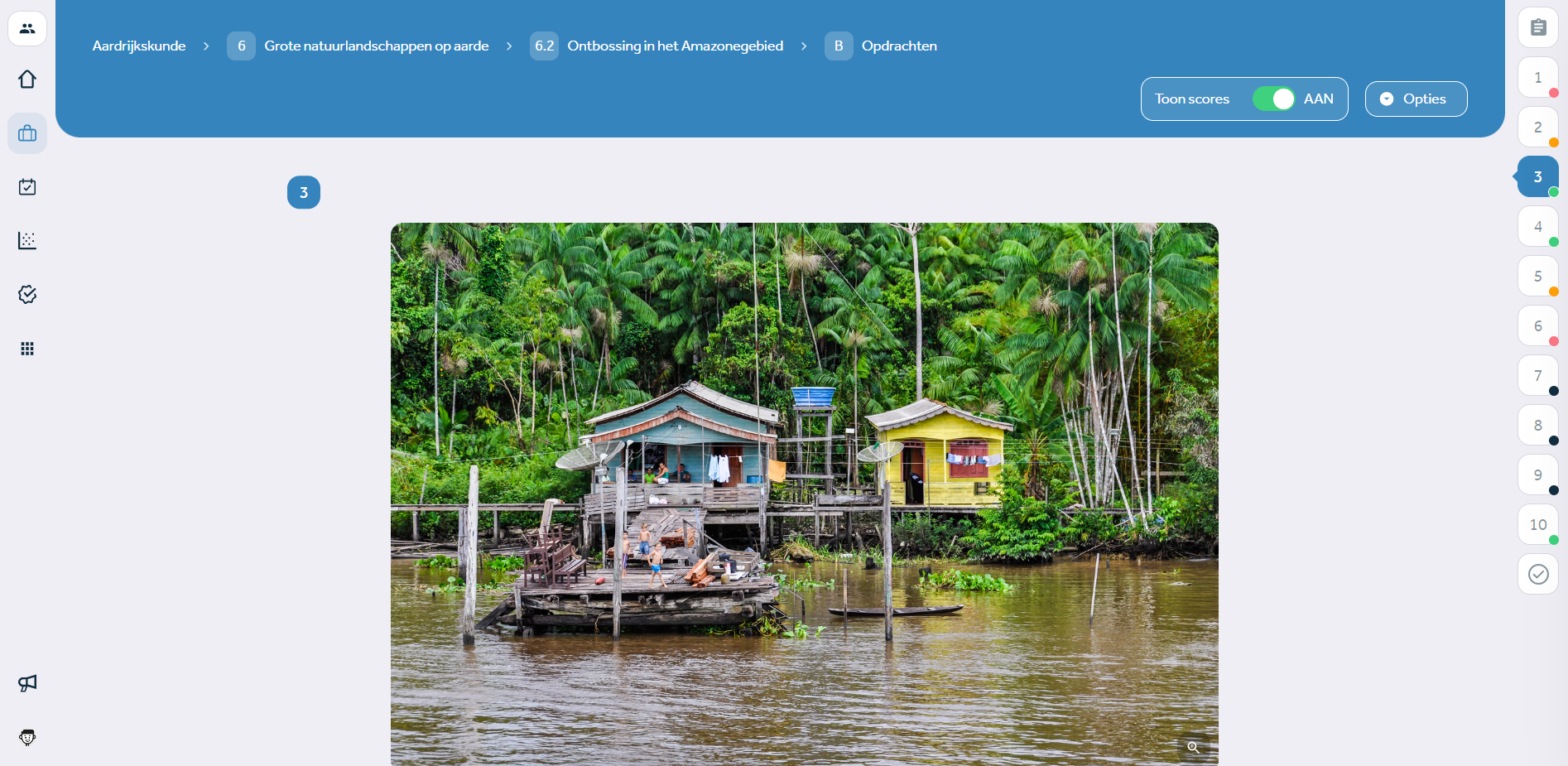
Heb je na het lezen van dit artikel nog vragen? Neem dan gerust contact met ons op via support@learnbeat.nl of (020) 70 09 854. Ben je aan het werk in Learnbeat en kom je er ter plekke niet helemaal uit? Gebruik dan de supporttoeter.